

By Adela D. Louie, Dernière mise à jour: March 6, 2023
Parfois, nous voulons voir l'historique des appels sur iPhone, ou nous voulons les supprimer pour des raisons de sécurité, mais est-il totalement sûr de les supprimer simplement de cette manière ? Certainement pas. Bien que si vous ne pouvez pas les voir, tout ce qui se trouve dans vos fichiers cryptés est toujours sécurisé sur votre iPhone et peut être récupéré à l'aide d'un outil de récupération. Il faut donc savoir comment supprimer définitivement tout l'historique des appels sur iPhone, ce qui signifie les écraser entièrement pour s'assurer que pratiquement aucune application ne peut les récupérer.
C'est une bonne idée de supprimer en effet ces historiques d'appels sur votre iPhone avant de le vendre ou de le déposer dans un centre de service pour maintenance. Votre iPhone enregistre le journal des appels que vous avez produit et obtenu.
Partie #1: Outil en un clic pour supprimer définitivement tout l'historique des appels sur iPhone - FoneDog iPhone CleanerPartie #2 : Solution : Comment supprimer définitivement tout l'historique des appels sur iPhonePartie #3 : Conclusion
Effacer entièrement l'historique des appels peut parfois être difficile, mais peut également être obtenu dans certains cas. Avant de nous lancer dans le laborieux processus de comment supprimer définitivement l'historique de l'iPhone, nous pourrions très bien présenter l'application la plus efficace et la plus simple qui peut vraiment vous aider à supprimer définitivement tout l'historique des appels ainsi qu'un logiciel qui pourrait certainement vous être utile pour supprimer complètement la plupart des données n'importe où dans votre iPhone.
Lors de l'utilisation Nettoyeur d'iPhone FoneDog pourrait même faire une énorme différence; Un tel logiciel de nettoyage pour iPhone a toujours été votre meilleur allié lorsqu'il s'agit de protéger vos données et de gérer l'espace disque de stockage de votre téléphone. En outre, il supprime fréquemment toutes les données privées pouvant provenir de votre historique d'appels. Chacune de ces communications privées aurait pu être effacée d'un simple toucher.
Téléchargement gratuit Téléchargement gratuit
Autre chose que cela, parfois lorsque vous voudriez supprimer une donnée particulière, cet outil vous permet d'accomplir cela. Assez pour que, ci-dessous, nous vous fournissions donc des instructions sur la façon d'utiliser cet outil, comme suit :
Assurez-vous que vous devrez d'abord installer le logiciel, mais également être entièrement prêt à l'utiliser sur votre appareil, puis configurer tout cela, puis poursuivre avec les étapes requises.
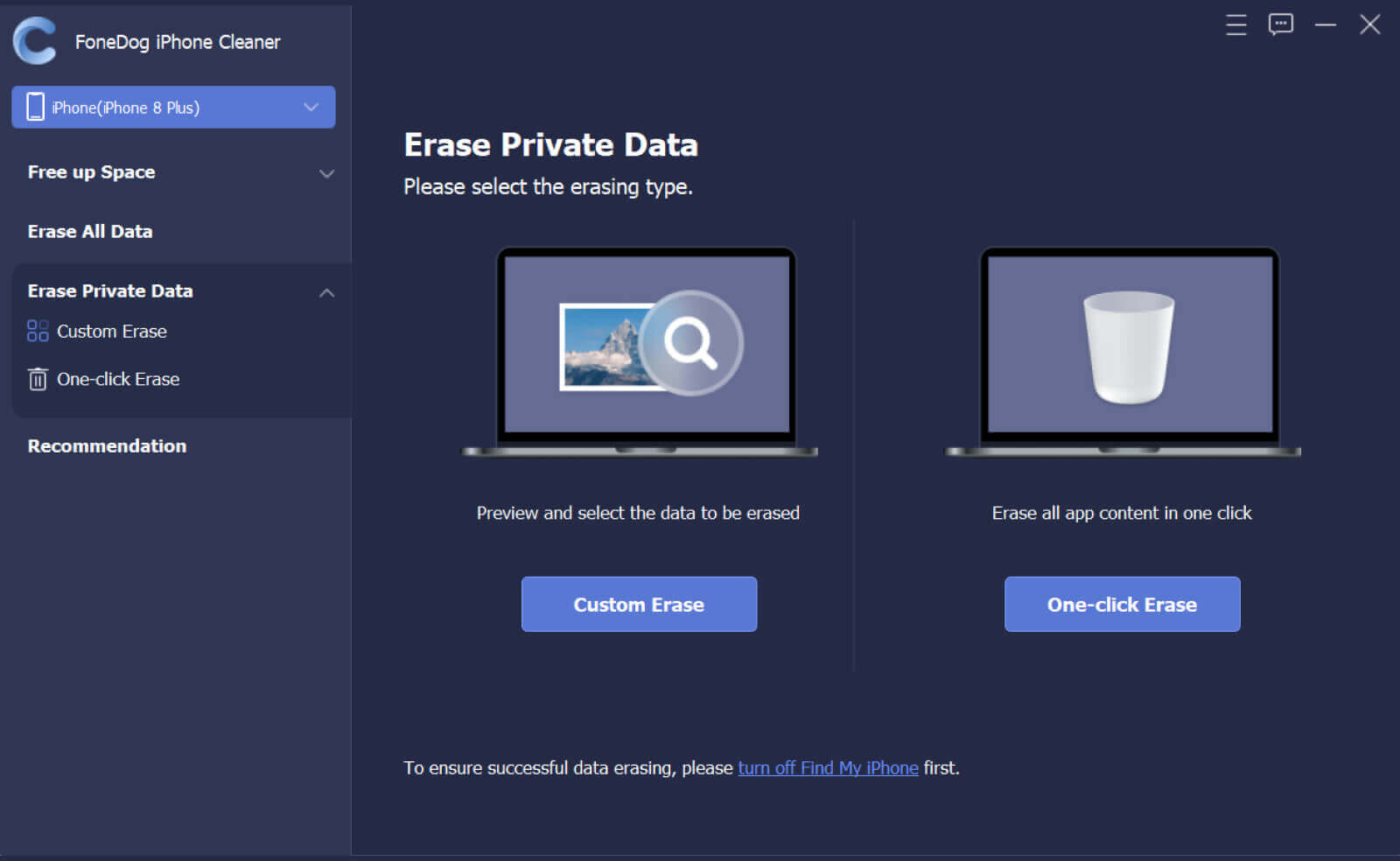
Pour supprimer probablement tout l'historique des appels dans l'iPhone, vous pouvez en effet effectuer un calibrage dur. Permettez-moi de vous avertir que la mise en œuvre d'une réinitialisation matérielle pourrait très bien effacer tous les fichiers de votre iPhone, y compris l'historique des appels. Par conséquent, il est donc recommandé de sécuriser vos enregistrements iPhone essentiels avant de tenter cette solution rapide.
Gardez à l'esprit que même si un disque de réparation supprime des données, il ne les efface pas indéfiniment et il peut être récupéré à l'aide d'un instrument de récupération de fichiers iPhone approprié. Même ainsi, les mesures sur la façon de supprimer définitivement l'historique de l'iPhone sont fournies ci-dessous.
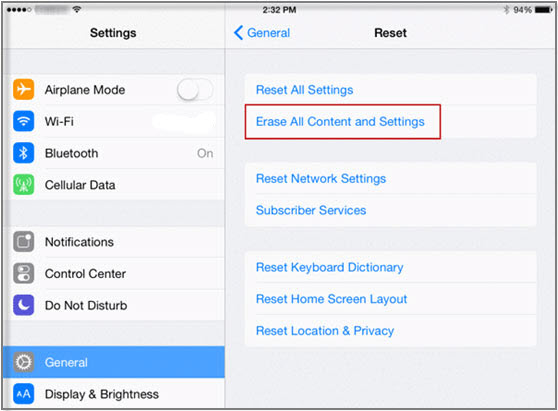
Attendez patiemment que le flux de travail de réinitialisation se termine. Une fois terminé, vous pourriez peut-être l'ajouter à une nouvelle machine. Vous allez recevoir un iPhone complètement frais sans historique d'appels ni autres enregistrements.
Après avoir appris comment supprimer définitivement l'historique de l'iPhone, si vous ne souhaitez probablement pas réinitialiser complètement la suppression de vos historiques d'appels et que vous pouvez compter sur les solutions fournies plus loin dans cet article, continuez simplement à faire défiler pour en savoir plus.
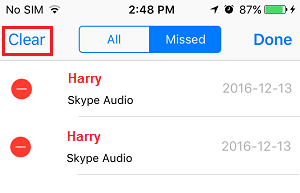
Les gens LIRE AUSSIGuide 2023 : Comment récupérer l'historique des appels depuis iCloud ? Les 3 meilleures applications de nettoyage d'iPhone pour nettoyer l'iPhone
Pour conclure, nous espérons que ce guide vous aidera à comment supprimer définitivement l'historique de l'iPhone. La gestion de vos historiques d'appels peut vous aider à minimiser le risque de vol de données et également à protéger les numéros de contact que vous avez sur votre appareil. Ainsi il est en effet indispensable de nettoyer définitivement vos historiques d'appels.
D'un autre côté, chaque fois que vous rencontrez des difficultés pour utiliser le manuel, vous pouvez toujours exécuter et compter sur FoneDog iPhone Cleaner, qui est le meilleur outil que vous puissiez utiliser pour effacer définitivement votre historique d'appels. C'est donc tout pour cet article, passez une journée sûre et paisible devant vous.
Laisser un commentaire
Commentaire
Articles Populaires
/
INTÉRESSANTTERNE
/
SIMPLEDIFFICILE
Je vous remercie! Voici vos choix:
Excellent
Évaluation: 4.5 / 5 (basé sur 86 notes)